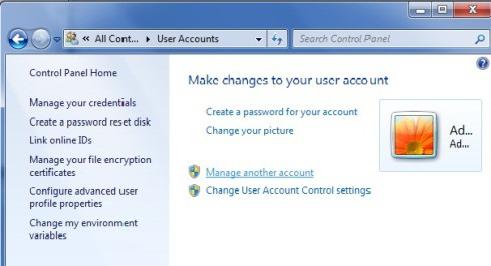Cómo agregar un usuario a Windows 10: algunas reglas simples
A veces, incluso en las computadoras del hogar hayla necesidad de resolver el problema de cómo agregar un usuario a Windows 10. Esto se puede hacer con algunas opciones básicas. Inmediatamente, muchas personas tienen una pregunta sobre por qué es necesario. La respuesta es simple: para los miembros de su familia, puede crear varias cuentas con derechos limitados para que no puedan cambiar la configuración del sistema o dañarlo. ¿Y qué podemos decir sobre las computadoras de oficina, en las cuales dos o más empleados pueden trabajar?
Cómo agregar un usuario a Windows 10: la primera manera
El método principal es el uso deConfiguración de Windows (el segundo "Panel de control"). El acceso a esta sección se realiza a través del menú estándar "Inicio", pero en una versión simplificada, es mejor usar la combinación rápida Win + I.

Aquí selecciona la sección de la cuenta, después deque es la transición al menú familiar y a otros usuarios, ubicados en la columna de la izquierda. En el lado derecho de la ventana, seleccione la sección de otros usuarios y haga clic en el botón Agregar nuevo usuario marcado con un signo más. Luego, se le pedirá que ingrese la dirección de correo electrónico o número de teléfono. Sin embargo, en Windows 10, puede agregar un usuario local sin esto. Simplemente haga clic en el siguiente enlace (no tiene ningún dato). Esto es útil si no planea crear un "registro" para Microsoft en absoluto.

La siguiente ventana le pedirá que lo cree. De nuevo, en la pregunta de cómo agregar un usuario a Windows 10, se usa la línea de adición sin dicho registro. Finalmente, solo queda especificar el nombre del nuevo usuario, crear una contraseña para la seguridad e ingresar una pista para casos en los que puede perderse u olvidarse. Inmediatamente vale la pena señalar que el nuevo registro corresponderá al llamado usuario ordinario, es decir, no tendrá derechos de administrador para cambiar la configuración del sistema.
Cómo agregar un nuevo usuario a Windows 10: la segunda manera
En principio, puede usar el estándarEl esquema que se usó en versiones anteriores de Windows. Este método consiste en llamar primero al "Panel de control" (la manera más fácil es ingresar el comando de control en el menú "Ejecutar").

Aquí es necesario ir a la sección de contabilidadregistros, elija administrar otra cuenta, y luego simplemente haga clic en el enlace para agregar un nuevo usuario. Después de esto, se realizará una redirección al menú de parámetros, que se discutió anteriormente. Entonces, para realizar tales procedimientos, puede usar ambos métodos (lo cual es más conveniente).
Usando la línea de comando
El problema de cómo agregar un usuario aWindows 10, puede ser resuelto y no menos eficaz método, lo que significa el uso de la línea de comandos. Es cierto, se debe ejecutar como administrador (o cmd en la consola "Ejecutar" o PCM a través del menú al botón "Inicio", o abrir el archivo cmd.exe través de PTP en el directorio System32).

El comando para agregar un usuario con una contraseña se parece ade esta manera: net user NAME PASSWORD / add, donde NAME es el nombre del nuevo usuario, y PASSWORD es la contraseña (estos valores se establecen arbitrariamente). Después de eso, se presiona la tecla de entrada, y el nuevo usuario aparece en la lista de usuarios del sistema, pero nuevamente sin tener derechos de administrador.
Agregar un usuario a un grupo
Ahora veamos cómo agregar en Windows 10usuario en el grupo (por ejemplo, administrador). Para hacerlo, primero debe iniciar esta herramienta del sistema ingresando la combinación lusrmgr.msc en la consola Ejecutar (Win + R). Primero, se selecciona la carpeta de usuarios, y en el campo central en el menú contextual, se usa la línea para agregar un nuevo usuario. Luego ingrese la información necesaria y presione el botón Crear. Después de eso, se selecciona la membresía del grupo, se selecciona la línea para agregar el registro de registro a través del RMB y se indica el grupo necesario (por ejemplo, "Administradores").
Asignar derechos
Dado que el nuevo usuario después del registro tiene,por así decirlo, los derechos de las aves, se pueden ampliar cambiando el tipo de registro al administrador. Ya se ha considerado un método (membresía en grupos), pero uno puede actuar de manera diferente. Después de crear un usuario en la sección de opciones, simplemente vaya al menú de otros usuarios y haga clic en cambiar el tipo de cuenta. La lista selecciona "Administrador", después de lo cual se guardan los cambios. De nuevo, puede acceder a estas configuraciones a través del "Panel de control" habitual.

Al realizar operaciones para agregar un nuevo usuarioTambién puede asignar estos derechos desde la línea de comando. Para hacer esto, use el comando net localgroup Administrators NAME / add, donde NAME es el nombre del nuevo usuario.
Conclusión
Eso es todo acerca de crearnuevo registro para el sistema Windows 10. ¿Qué método de todo lo anterior es mejor, es difícil de decir. Aquí, todos eligen algo con lo que es más conveniente para él trabajar, aunque por la efectividad y el resultado todos son absolutamente equivalentes. Sin embargo, si procede de consideraciones prácticas, cuando desea agregar simultáneamente un usuario y otorgarle derechos administrativos, es más fácil usar la consola de comandos. Al menos lleva mucho menos tiempo recorrer diferentes secciones y menús.
</ p>